
telnet命令使用方法详解,telnet命令怎么用?
时间:2024-08-22 05:51:52
telnet命令使用方法详解,telnet命令怎么用?
Windows 执行telnet 命令:
1、点击开始 → 运行 → 输入CMD,回车。
2、在出来的DOS界面里,输入telnet测试端口命令: telnet IP 端口 或者 telnet域名端口,回车。
如果端口关闭或者无法连接,则显示不能打开到主机的链接,链接失败;端口打开的情况下,链接成功,则进入telnet页面(全黑的),证明端口可用。
Telnet 客户端命常用命令:
open : 使用 openhostname 可以建立到主机的 Telnet 连接。
close : 使用命令 close 命令可以关闭现有的 Telnet 连接。
display : 使用 display 命令可以查看 Telnet 客户端的当前设置。
send : 使用 send 命令可以向 Telnet 服务器发送命令。支持以下命令:
ao : 放弃输出命令。
ayt : “Are you there”命令。
esc : 发送当前的转义字符。
ip : 中断进程命令。
synch : 执行 Telnet 同步操作。
brk : 发送信号。
Win10如何安装Telnet服务?
方法/步骤:
1,首先是找到系统的控制面板,并打开控制面板的界面。鼠标右键点击左下角系统徽标,弹出上拉菜单,点击控制面板;
2,在控制面板弹出界面,控制面板----所有控制面板项,点击【程序和功能】选项;
3,进入到【程序和功能】面板,在右侧可以找到【启动或关闭Windows功能】,并点击;
4,在打开启动或关闭Windows功能面板的过程中,需要等待一会;
5,在完全打开的Windows功能界面中,往下拉状态条,找到【Telnet客户端】,并给它下面的单选框打勾,然后点击确认就可以了;
6,然后会弹出Windows功能动态等待窗口--正在应用所做的更改,这是需要等待几分钟;
7,在Windows功能窗口,变成Windows 已完成请求的更改,说明更改Telnet客户端成功,并选择关闭功能窗口即可。
8,打开Telnet客户端之后,就可以远程登陆连接到其他的计算机了,可以使用telnet命令对所远程登陆的计算机进行端口测试;
9,然后回车,会发现DOS窗口变成黑屏,说明测试远程IP地址及端口是通畅,可以正常登录,如果显示不能连接主机,说明没有登录权限或者是远程计算机出现问题。
telnet命令怎么用?
你好,Telnet是一种用于远程登录和管理远程主机的协议。下面是使用Telnet命令的基本步骤:
1. 打开命令行窗口(Windows)或终端(Mac OS和Linux)。
2. 输入telnet命令,后跟要连接的主机名或IP地址,例如:
telnet example.com
telnet 192.168.1.1
3. 按回车键后,Telnet将尝试连接到指定的主机。如果连接成功,将出现一个欢迎屏幕或提示符。
4. 输入用户名和密码(如果需要),以登录到远程主机。
5. 一旦连接成功,您可以使用远程主机上的命令进行管理和维护。
6. 退出Telnet会话,可以输入exit或使用快捷键Ctrl+],然后输入quit。
请注意,Telnet是一种不安全的协议,因为它以明文形式发送用户名和密码。建议使用更安全的协议,如SSH(Secure Shell),以保护您的登录信息。
Telnet命令怎么运用?
Telnet 是一种远程登录协议,它可以通过网络连接到另一台计算机并进行远程控制。下面是一些 Telnet 命令的简单使用方法:
1. 连接到目标主机
```
telnet 目标主机IP或域名 端口号
```
如果没有指定端口号,将自动使用默认端口:23。
例如,要连接到 IP 地址为 192.168.0.1 的主机,端口号为 23,则可以输入以下命令:
```
telnet 192.168.0.1 23
```
2. 断开连接
```
Ctrl+] 或 Ctrl+[或按键sequence ]]:
quit
```
3. 在 Telnet 中发送数据
在 Telnet 会话中,您可以使用一些操作来向目标主机发送数据。例如,要向目标主机发送文本消息,请按照以下步骤操作:
a) 输入命令
```
Ctrl+] 或 Ctrl+[或按键sequence ]:
send xxxx
```
xxxx 是你要发送的信息,比如 send hello,表示向远程主机发送 "hello" 字符串。
b)在 Telnet 会话终端中输入字符。
当目标主机响应后,Telnet 会话终端会显示相应的输出。
以上就是 Telnet 命令的简单用法,Telnet 命令主要用于远程登录和管理设备,但由于 Telnet 协议传输数据不加密,已经逐渐被 SSH 协议取代。
telnet命令怎么使用?
使用 telnet 命令连接到指定的端口,可以检查端口是否开放或测试端口的连通性。以下是使用 telnet 命令连接到指定端口的步骤:
1.打开命令提示符或终端窗口,输入 "telnet" 命令,后跟远程主机名或 IP 地址,如下所示:
telnet remote_host
2.如果连接的是远程主机的默认端口(如 Telnet 端口 23),则连接将自动建立。如果需要连接不同的端口,则需要指定端口号。在 telnet 命令后面添加端口号,如下所示:
telnet remote_host port_number
例如,连接到 IP 地址为 192.168.0.100 的远程主机的端口 80,可以使用以下命令:
telnet 192.168.0.100 80
3.按下回车键后,telnet 将尝试建立连接。如果端口未开放或连接失败,将会收到一个错误消息。如果连接成功,将会打开一个新的会话窗口,显示有关该端口的信息。
4.可以通过键入相应的命令或消息进行通信,测试远程主机和端口的连通性。例如,如果连接到 Web 服务器的端口 80,则可以发送 HTTP 请求消息,如下所示:
GET / HTTP/1.1
Host: remote_host
这将向远程主机发送一个 GET 请求,并在主机上请求根目录的内容。
注意:telnet 命令需要目标主机上安装并运行 Telnet 服务,否则将无法使用该命令进行连接。此外,telnet 命令是一个不加密的文本协议,因此建议使用 SSH 等加密协议来保护敏感数据。
打开telnet服务的命令?
Windows开启telnet命令
1.点击开始 → 运行 → 输入telnet,回车。
2.点击启用或关闭Windows功能
3.找到Telnet客户端,勾选,点击确定
4.搞定,测试一下
打开CMD,在出来的DOS界面里,输入telnet测试端口命令: telnet IP 端口 或者 telnet 域名 端口,回车。
如果端口关闭或者无法连接,则显示不能打开到主机的链接,链接失败;端口打开的情况下,链接成功,则进入telnet页面(全黑的),证明端口可用
Telnet的命令怎么配置?
Telnet是一种远程登录协议,它允许您通过网络连接到另一台计算机并执行命令。在使用Telnet之前,您需要配置一些参数。您可以按照以下步骤进行配置:
1. 确认目标计算机的IP地址。您需要知道要连接的计算机的IP地址。如果您不知道IP地址,可以使用ping命令进行测试并发现其IP地址。
2. 确认目标计算机是否已启动Telnet服务。要连接到目标计算机,必须确认该计算机已安装并启动了Telnet服务。如果目标计算机上没有安装Telnet服务,则需要先安装。
3. 打开命令提示符并键入telnet命令。在命令提示符下,键入telnet以启动Telnet客户端程序。
4. 使用telnet命令的选项来配置Telnet。Telnet命令有很多选项,包括设置端口号、设置用户名和密码等。例如,要连接到目标计算机的端口号23,则需要键入"telnet IP地址 23"。如果需要输入用户名和密码才能登录,您可以使用选项"-l"和"-p"来设置。
5. 输入用户名和密码。如果需要输入用户名和密码以登录到目标计算机,则需要在提示下输入相应的用户名和密码。
6. 执行其他命令。一旦您成功登录到目标计算机,您可以执行其他命令,就像您在本地计算机上一样。
需要注意的是,Telnet是一种不安全的协议,所有的数据都是明文传输的。建议您不要在公共网络上使用Telnet,而是使用更加安全的SSH(Secure Shell)协议。
电脑如何启用telnet命令?
再回控制面板管理工具“服务项”或者services.msc里面就可以看到telnet啦. 2、通过“控制面板”-->“管理工具”-->“服务”或者services.msc进入服务项列表之后,找到telnet,可以看到它是被禁用的,此时你需要在“禁用”处右键选择“属性”并在里面将“禁用”改为“手动”,然后再启动状态栏右键选择“启动”。 3、win7下很多服务必须将相应的用户添加到组中才能使用,否则无法使用。因此,需要通过“我的电脑”-->“管理”-->“本地用户和组”-->“组”-->“TelnetClients”-->“添加”将你的用户添加进去。这样就可以使用telnet服务啦。 4、在MS-Dos下,输入telnet ,然后输入?/h可以看到telnet的帮助已经相关设置信息,如设置回显set localecho。 大功告成。
telnet命令怎么用端口?
使用 telnet 命令连接到指定的端口,可以检查端口是否开放或测试端口的连通性。以下是使用 telnet 命令连接到指定端口的步骤:
1.打开命令提示符或终端窗口,输入 "telnet" 命令,后跟远程主机名或 IP 地址,如下所示:
telnet remote_host
2.如果连接的是远程主机的默认端口(如 Telnet 端口 23),则连接将自动建立。如果需要连接不同的端口,则需要指定端口号。在 telnet 命令后面添加端口号,如下所示:
telnet remote_host port_number
例如,连接到 IP 地址为 192.168.0.100 的远程主机的端口 80,可以使用以下命令:
telnet 192.168.0.100 80
3.按下回车键后,telnet 将尝试建立连接。如果端口未开放或连接失败,将会收到一个错误消息。如果连接成功,将会打开一个新的会话窗口,显示有关该端口的信息。
4.可以通过键入相应的命令或消息进行通信,测试远程主机和端口的连通性。例如,如果连接到 Web 服务器的端口 80,则可以发送 HTTP 请求消息,如下所示:
GET / HTTP/1.1
Host: remote_host
这将向远程主机发送一个 GET 请求,并在主机上请求根目录的内容。
注意:telnet 命令需要目标主机上安装并运行 Telnet 服务,否则将无法使用该命令进行连接。此外,telnet 命令是一个不加密的文本协议,因此建议使用 SSH 等加密协议来保护敏感数据。
telnet命令快捷方式?
打开电脑运行对话框,直接输入 telnet xxxxxxxxxxx ip地址,回车即可。

我们电脑内的cpu都有额定的主频、外频和倍频,通过改变cpu的外频与倍频来提高cpu主频的方法就叫做超频,有些用户不知道怎么去设置cpu超频,可以点击进入bios设置,把C1E support选项关闭掉

王者荣耀乘风破浪模式在游戏首页就可以进入,但是这是限时模式,只会在定期开启。进入游戏后可选择阵营,该模式随机分配英雄对战,具体玩法就是开船进行对抗,先摧毁对方为获胜哦。
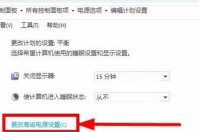
win7鼠标键盘动不了怎么办呢,键盘鼠标是大家使用win7的输入工具,通过这两个工具就能够进行交互win7,但是用户们如果出现了鼠标键盘的问题的话要怎么才能够解决呢,大家可以参考下面
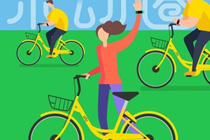
近期,小黄车月卡免费领的活动有多少用户参与了呢?如今,小米手环和ofo展开合作后,也是可以享受免费特权的。下面,我们来看看ofo小黄车小米运动福利在哪领。

夜夜直播车牌号是什么意思呢?当然是老司机开车上车等意思啦!如果你想在夜夜直播看福利视频的话,那就来看看本文提供的夜夜直播车牌号吧!具体详细意思也会在本站说明,希望能够帮助到大家。
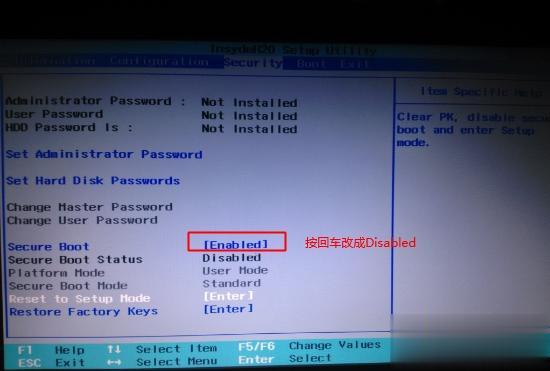
由于最新win10系统的发布,新推出的联想笔记本电脑大都预装了win10系统,部分用户考虑到win10稳定性不成熟,以及操作习惯问题,想要把win10改成win7系统,但是不清楚怎么修改BIOS,所以下面系统城小编就以联想Y700为例,教大家lenovo自带win10换win7系统的教程。 相关

游戏介绍 官场崛起官方版是一款以古代官场为背景的养成类手机游戏,十年寒窗苦读,终是出人头地,数十位朝中赫赫有名之士悉数登场。多样的任务系统,让你的升官之路永不枯燥。 官

要塞围城十字军模式 是一款带你梦回当年天主教占领的战场上,开始最光辉荣耀之路的策略手游,朝圣者的安全就由我们来守护,极致的策略对战,让整个战场向我们倾斜吧! 要塞围城十

京东游戏app下载-京东游戏app是一款由京东推出的电竞平台应用App,京东游戏app将为您带来最新的赛事资讯消息,京东游戏app专属精品原创节目,覆盖失眠所有主流游戏,还有精彩的直播赛事讲解,给大家带来高质量的比赛直播,您可以免费下载安卓手机京东游戏。

哔哩哔哩up主小助手是网友开发的一款Bilibili UP主辅助工具,更方便的掌握粉丝动态,查看实时数据,比较适合粉丝基数大的UP主使用! 使用方法 首先,下载后将软件解压,并修改软件目录











